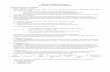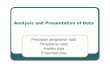1 OPERASI DASAR PENGOLAH KATA MICROSOFT WORD OLEH : Nama : Ardiyan Wahyudi Kelas : XE No : 20 SMA NEGERI 1 BANGLI TAHUN PELAJARAN 2008/2009

Welcome message from author
This document is posted to help you gain knowledge. Please leave a comment to let me know what you think about it! Share it to your friends and learn new things together.
Transcript

1
OPERASI DASAR PENGOLAH KATA
MICROSOFT WORD
OLEH :
Nama : Ardiyan Wahyudi
Kelas : XE
No : 20
SMA NEGERI 1 BANGLI
TAHUN PELAJARAN 2008/2009

2
MICROSOFT WORD
Microsoft Word merupakan salah satu program pengolah kata yang ada s aat ini. Microsoft
Word yang merupakan produk Microsoft Corporation memiliki beberapa keunggulan dan
kemudahan. Microsoft Word atau disingkat MS. Word saat ini popular dan fantastis.
Menu dalam Microsoft Word terbagi menjadi 3 macam, yaitu menu pull down , menu
cascading, dan menu pop up .
Cara mengaktifkan Microsoft Word : Setelah Microsoft Windows aktif, ada 2 cara untuk
mengaktifkannya, yaitu dari Start dan Klik icon Microsoft dan dari icon –icon shortcut
Microsoft Word yang ada pada desktop anda.
[1] Klik Start
[2] Pilih Program
[3] Klik Microsoft Word
[4] Tunggu beberapa saat
Lembar kerja Ms. Word atau
jendela microsoft word akan
tampil seperti gambar
disamping.
Secara umum, setiap lembar kerja Microsoft Word terdiri atas judul, lembar pengetikan,
mistar, takspane, margin, penggulung layar, menu, dan tool menu . Agar lebih jelas mengenai
fungsi dari setiap bagian tersebut akan dibahas satu per satu.
Title Bar atau baris judul berada pada jendela sebelah atas, bagian ini memberikan
indikator nama fileyang sedang aktif. Pada Gambar yang di atas, dokumen yang
sedang aktif adalah Document1, sedangkan Microsoft Word adalah nama program
yang digunakan. Jika kita membukadokumen yang baru lagi dan belum di beri nama,
maka secara otomatis pada bagian t itle bar akan menunjukkan Document2,
Document3, Document4, ....

3
Menu Microsoft Word
MS. Word memiliki 3 buah menu, yaitu menu utama, menu cascading, dan menu pop
up. Di urutan kedua dari atas adlah menu utama.
Microsoft Word Word memiliki 9 menu utama, yaitu file, edit, view, insert, format,
tools, table, windows, help .
Menu File Klik disini
File merupakan menu yang digunakan untuk mengelola
dokumen secara keseluruhan. Misalkan untuk membuka
dokumen yang baru, menyimpan dokumen, mensetup
halaman, dan lain-lain.Dalam menu file terdapat 14 sub
menu, yaitu New, Open, Close, Save, Save as web page
Version, Web Preview, Page Setup, Print preview, Print,
Send to, Properties dan Exit.
Dan gambar disamping juga ada Open PDF, Create PDF
itu karena saya menginstall program tambahan untuk ms.
Word.
Tabel Fungsi Menu File
No. Menu Fungsi1 New Membuka dokumen baru yang masih kosong2 Open Membuka dokumen yang pernah dibuat3 Close Menutup dokumen yang sedang aktif4 Save Menyimpan dokumen5 Save As Menyimpan dokumen dengan nama baru6 Save As Web Page Menyimpan dokumen ke halaman web7 Search Mencari File8 Versions Mengetahui versi9 Web Page Preview Menampilkan dalam halaman web
10 Page Setup Memformat dokumen11 Print Preview Menampilkan hasil cetakan di monitor12 Print Mencetak dokumen13 Send to Mengirim dokumen14 Properties Mengetahui properties dokumen

4
Klik disini
Menu Edit
Edit merupakan menu yang berhunbungan dengan proses
pengeditan dokumen yang sifatnya operasiona l. Dalam menu
Edit terdat 15 sub menu yang meliputi Undo, Repeat Typing,
Cut, Copy, Office Clipboard, Paste, Paste Special, Paste as
Hyperlink, Clear, Select All, Find, Replace, Go to, Links, dan
Objek.Untuk lebih jelas perhatikan tabel Edit dibawah ini.
No Menu Fungsi1 Undo Typing Membatalkan pengetikan2 Repeat Typing Mengulang pengetikan3 Cut Memotong4 Copy Menggandakan5 Office Clipboard Office Clipboard6 Paste Menampilkan hasil copy paste7 Paste Special Menampilkan hasil copy dengan po sisi khusus8 Paste as Hyperlink Menampilkan hasil copy terhubung9 Clear Menghilangkan format10 Select All Memilih seluruh bagian dokumen11 Find Mencari kata12 Replace Mencari dan mengganti kata13 Go to Menuju halaman tertentu

5
Menu View
View merupakan menu yang berhubungan dengan tampilan di
layar. Terdapat 13 sub menu yang meliputi: Normal, Web Layout,
Print Layout, Reading Layout, Outline, task pane, Toolbars,
Ruler, Document Map, Thumbnails, Header and Footer,
Footnotes, Markup, Full Screen, dan Zoom.
Menu Insert
Insert merupakan bagian menu yang
berfungsi untuk menyisipkan. Terdapat
14 sub menu yang meliputi Break, Page
Number, Date and Times, Autotext,
Field, Symbol, Cross reference,
diagram, bookmark, pictures, trext Box,
File, Style, Object, dan Hyperlink,
No Menu Fungsi1 Normal Tampilan dokumen normal2 Web Layout Memberi format seperti halaman internet3 Print Layout Melayout cetakan dokumen4 Outline Menampilkan outline5 Task pane Menampilkan taskpane6 Toolbars Menampilkan Toolbars7 Rulers Menampilkan Rulers8 Document Map Menampilkan Document Map9 Header and Footer Menampilkan catatan bawah dan atas10 Markup Menampilkan reviewing11 Full Screen Menampilkan dokumen satu layar penuh12 Zoom Menampilkan ukuran tampilan

6
Fungsi Menu InsertNo. Menu Fungsi
1 BreakMenyisipkan pembatas halaman / memotonghalaman
2 Page Numbers Menyisipkan nomor halaman3 Date and Times Menyisipkan Tanggal dan Waktu4 Autotext Menyisipkan Autotext5 Field Menyisipkan Field6 Symbol Menyisipkan simbol7 Cross reference Menyisipkan saling silang referensi8 Diagram Menyisipkan diagram9 Pictures Menyisipkan gambar
10 Text Box Menyisipkan kotak teks11 File Menyisipkan file12 Bookmark Menyisipkan bookmark13 Object Menyisipkan obyek14 Hyperlink Menyisipkan tombol hyperlink
Pada menu insert ini ada menu cascading pada picture dimana pada picture terdapat
beberapa pilihan, seperti Clip art, From File, From Scanner and Camera, Organization Cha rt,
New Drawing, Auto shapes, Word Art, dan Chart.
Menu Format
Format merupakan menu yang berfungsi
untuk pengaturan dokumen. Terdapat enam
belas sub menu meliputi Font, Paragraf,
Bullet, and Numbering, Border and Shading,
Columns, Tabs, Drop Cap, Text D irection,
Change Case, Backround, Theme, Frame,
Autoformat, Style, dan Object.

7
Fungsi Menu FormatNo. Menu Fungsi1 Font Mengatur jenis huruf2 Paragraph Mengatur paragraf3 Bullet and Numbering Mengatur bullets dan penomoran4 Border and Shading Mengaturborder dan warna datar5 Columns Memformat kolom6 Tabs Memformat tabulasi7 Dropcap Menyisipkan huruf besar pada awal paragraph8 Change Case Mengubah besar kecil text9 Backround Mengatur latar belakang
10 Theme Mengatur Tema11 Frames Mengatur Frames12 Autoformat Pengaturan otomatis13 Style and formating Mengatur Paragraf dan indent14 Reveal Formatting Mengatur ke jenis teks tertentu
Tools
Tools merupakan menu yang berfungsi untuk bantuan perbaikan dokumen. Ada 16 sub menu
tool yang meliputi Spelling dan Grammar, Language, Word Count, AutoSummarize, Speech,
Autocorrect, Trackchanges, Merge Document, Protect Document, Online Collaborations,
Mail Merge, Envelope and Label, Letter Wizard, Macro, Templates and Add -Lis, Customize
dan Option.

8
Fungsi Menu Tools
No. Menu Fungsi1 Spelling dan Grammar Mengecek ejaan dan tata bahasa2 Language Mengecek bahasa3 Word Count Mengetahuikomposisi pemakaian huruf dan kata
dalam dokumen4 AutoSummarize Memberi tanda dengan otomatis (dalam persentase)5 Speech Mengecek pengucapan vokal konsonan6 Protect Document Membandingkan dan menggabungkan dokumen8 Online Collaborations Mengunci dokumen9 Mail Merge Mengadakan pertemuan internet
10 Envelope and Label Membuat surat massal dan daftar alamatnya11 Letter Wizard Tool di halaman internet12 Macro Membuat Makro13 Templates and Add-Lis Menyisipkan Template14 AutoCorrect Options Mengecek secara otomatis15 Customize Menampilksn per poin (customis)16 Option Menampilkan seluruhnya dalam satu paket
TableTable merupakan menu yang berfungsi untuk
pembuatan dan pengelolaan tabel. Ada 14 submenu
meliputi Draw tabel, Insert, Delete, Select, Merge Cells,
Split Cells, Split tabel, Tabel Autoformat, AutoFit,
Heading Rows Repeat, Convert, Sort, Formula, Hide
Gridlines dan Tabel Properties
Fungsi Menu Tabel
No. Menu Fungsi
1 Draw TabelMemberi warna latar, warna garis dan lain –lainpada tabel
2 Insert Menyisipkan kolom/baris3 Delete Menghapus kolom/baris4 Select Memilih koom atau baris5 Merge Cell Menggabungkan sel6 Split Cell Membelah sel8 Split Table Mengakhiri tabel

9
9 Tabel Auto format Memformat tabel secara otomatis10 AutoFit Membagi sama11 Convert Mengonversi ke teks atau ke tabel12 Heading Rows Repeat Mengulang heading pada baris di halaman
selanjutnya13 Sort Mengurutkan data14 Formula Menggunakan formula15 Hide Gridlines Menyembunyikan garis16 Tabel Properties Pengaturan tabel
Windows
Window merupakan menu yang berfungsi untuk
mengubah tampilan dokumen. Terdapat tiga submenu
meliputi New Windows, Arrange All dan Split
Fungsi Menu WindowsNo Menu Fungsi1 New Window Membuka jendela yang baru2 Arrange All Menampilkan semua dokumen yang aktif3 Split Membelah layar
Help
Help merupakan menu yang berfungsi untuk menelusuri
fungsi bantuan perintah. Ada 8 sub menu yang meliputi
Microsoft Word Help, Show the Office Assistant, What
This?, Office on the Web, activate Product, WordPerfect
Help, Detect and Repair, dan About Mic rosoft Word.
Fungsi Menu HelpNo Menu Fungsi1 Microsoft Word Help Meminta bantuan perintah word2 Show the Office Assistant Mengubah tampilan Office Assistant3 What This? Meminta bantuan per item4 Office on the Web Office di halaman internet5 activate Product Aktifasi produk6 WordPerfect Help Bantuan program WordPerfect7 Detect and Repair Mendeteksi dan memperbaiki8 About Microsoft Word Informasi tentang MS. Word yang digunakan

10
Toolbars Standard
Kadang orang memberi nama baris button, bar is ini merupakan perintah shortcut. Tombol
ini dapat digunakan dengan mengklik mouse sehingga perintah perintah dapat dilakukan
dengan cepat dan mudah.
Toolbars Standard merupakan tool menu untuk operasi vital, seperti membuka file
baru atau lama, menyimpan file, mencetak, mengopi dan sebagainya. Pada tools ini
terdapat perintah sebagai berikut.
Tabel Toolbars StandardTools Nama Kegunaan
New Blank Document Membuka dokumen kosong yang baru
Open Membuka dokumen yang sudah pernah dibuatSave Menyimpan dokumenE-mail Mengirim E-mail
Print Mencetak dokumen
Search Mencari teks
Spelling and Grammar Mengecek ejaan
Research Mengulang mencari
Cut MemotongCopy MenyalinPaste Menggandakan hasil cut atau pasteFormat Painter Memformat warnaUndo Kembali ke perintah sebelumnyaRedo Kembali ke perintah selanjutnyaHyperlink Membuat hyperlink/tombol hubungTable and Borders Membuat tabel dan kerangkanya
Insert Table Menyisipkan tabel
Insert Microsoft Excel Menyisipkan program microsoft ExcelColumn Membuat kolom koran
Drawing Menampilkan/ menyembunyikan tool drawingDokumen map Membuat dokumen mapShow / Hide
Menampilkan dan menyembunyikan tandaZoom Memformat tampilan monitor
Microsoft word Help Meminta batuan Microsoft Word

11
Untuk menggunakan toolbars Standard tinggal memilih dan
mengklik pada salah satu icon yang dikehendaki. Toolbars
Standard dapat ditampilkan dan dapat juga disembunyikan.
Caranya dilakukan dari menu View.
1. Klik menu View
2. Pilih Toolbars
3. Klik Standard sehingga muncul tanda (cek list)
pada bagian depan
Maka akan tampil menu standar, untuk menyembunyikan
caranya sama, kemudian hilangkan tanda ( cek list ) pada
view standard dan toolbars standard tersembunyi.
Toolbars Formating
Toolbars formating digunakan untuk oper asi-operasi pengeditan teks, seperti mengubah jenis
dan ukuran huruf, memiringkan huruf, membuat bullet, dan sebagainya .
Daftar toolbars Formatting
Icon ToolsFormating
Nama Fungsi
Style & formatting Pemformatan paragraf
Font Mengubah jenis huruf / font
Font Size Mengubah ukuran hurufBold Menebalkan hurufItalic Memiringkan huruf/tulisanUnderline Menggaris bawah hurufAlign Left
Center
Align RightJustifyLine Spacing
Numbering &bulletDecrease &increase indentOutside borders
Highlight
Font Colors

12
- Ruler / Mistar
Ruler atau mistar merupakan petunjuk lebar dan tinggi pengetikan. Mistar horisontal
memberikan indikator lebar kertas & batas kiri dan kanan pengetikan. Sedangkan, mistar
vertikal memberikan indikator panjang kertas & batas margin atas bawah daerah pengetikan.
- Toolbar drawing
Pada toolbar standar terdapat icon yang merupakan icon drawing. J ika icon ini di klik,
maka akan tampil menu drawing. Jika diklik sekali lagi maka toolbars tersembunyi. Tool ini
anatara lain digunakan untuk membuat lingkaran, garis, persegi empat, memodifikasi gambar,
menyisipkan gambar, dan sebagainya.
Icon Drawing Nama FungsiDraw Mengolah gambar atau objek
Select objek Memilih objek
Autoshapes Memilih macam-macam bentuk objekLine & arrow Membuat garis dan garis dengan anak
panahRectangle Membuat empat persegi panjangOval Membuat objek oval/lingkaranText box Menyisipkan kotak teksInsert word art Menyisipkan huruf seniInsert diagram &Organization
Menyisipkan diagram & organisasi
Insert Clip art Menyisipkan clip artInsert Picture Menyisipkan gambar
Fill Color Memberi warna objek
Line Color Memberi warna garis
Font Color Memberi warna huruf
Line Style Memilih ketebalan garisDash Style Memilih jenis garisArrow Style Memilih jenis arah panah
Shadow Style Memberi bayangan pada obyek
3-D Style Membuat efek 3 - D

13
- Toolbar Status
Toolbar status biasanya ada di bagian bawah layar monitor, Toolbar status digunakan untuk
memberikan indikator : halaman yang sedang diedit, posisi kursor pada kolom dan baris dan
sebagainya.
- Toolbar Maximum dan Minimum
Merupakan tool paling kanan atas laya, biasanya satu garis dengan
Title bar dan Menu bar. Tool ini digunakan untuk mengubah
tampilan lembar kerja yang sedang aktif.
Tools Nama FungsiMinimum Untuk menutup lembar kerja tetapi tetap ditampilkan di
taskbarRestore Untuk menampilkan lembar kerja sehingga bagian
belakang/ wallpaper terlihatClose Untuk menutup lembar kerja yang sedang digunakan
- Menu pop up
Kita dapat menggunakan menu popup dengan mengklik kanan mouse
pada bagian yang dikehendaki untuk diadakan pengeditan.
Related Documents